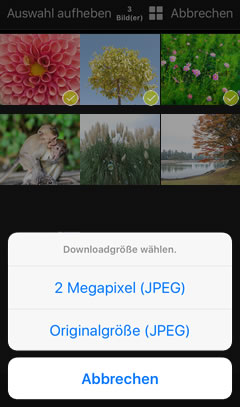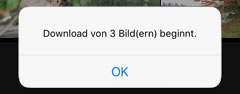- Android
- iOS
Ausgewählte Bilder herunterladen
Wählen Sie die Bilder zum Herunterladen auf das Smartgerät aus.
Ausgewählte Bilder herunterladen
Deaktivieren Sie Automatischer Download in der Registerkarte Verbinden, bevor Sie die Bilder zum Herunterladen auswählen.
-
Tippen Sie auf Ausgewählte Bilder herunterladen in der Registerkarte Kamera, um die Bilder auf der Kamera anzuzeigen. NEF-/NRW-(RAW)- und TIFF-Bilder werden nicht angezeigt, während Filme nur bei Wi-Fi-Verbindungen angezeigt werden.

Bilder als Einzelbild anzeigen
Um ein Bild als Einzelbild anzuzeigen, tippen Sie darauf, nachdem Sie auf Ausgewählte Bilder herunterladen getippt haben. Sie können dann das Bild vergrößern und verkleinern, indem Sie Ihre Finger zusammendrücken oder auseinanderziehen. Wischen Sie nach links oder rechts, um die anderen Bilder anzuzeigen oder tippen Sie auf
 , um die Informationen über das aktuelle Bild anzuzeigen. Tippen Sie auf Herunterladen, um das Bild herunterzuladen, wählen Sie eine Größe aus, wenn Sie dazu aufgefordert werden, und tippen Sie auf OK.
, um die Informationen über das aktuelle Bild anzuzeigen. Tippen Sie auf Herunterladen, um das Bild herunterzuladen, wählen Sie eine Größe aus, wenn Sie dazu aufgefordert werden, und tippen Sie auf OK.Wählen einer Verbindung
Tippen Sie auf OK, wenn Sie dazu aufgefordert werden, um eine andere Wi-Fi-Verbindung auszuwählen.
Wählen eines Ordners
Standardmäßig führt die App alle Bilder auf der Kamera auf. Um nur die Bilder in einem ausgewählten Ordner anzuzeigen, tippen Sie auf das Symbol oben in der Anzeige und wählen Sie den Ordner aus dem Menü.
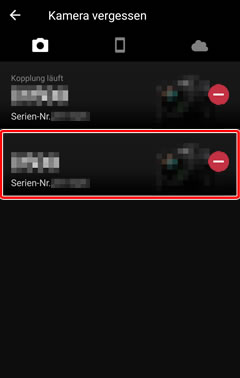
Indexbildgröße
Tippen Sie auf
 und wählen Sie Indexbildgröße wählen, um die Indexbildgröße auszuwählen.
und wählen Sie Indexbildgröße wählen, um die Indexbildgröße auszuwählen.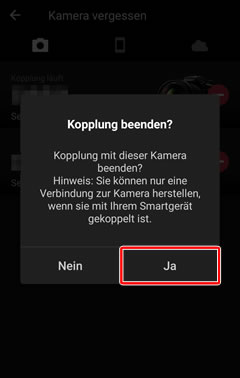
-
Halten Sie ein Indexbild gedrückt oder tippen Sie auf
 und wählen Sie Auswählen, um die Bildauswahlanzeige anzuzeigen. Tippen Sie auf die Bilder, um sie zum Hochladen auszuwählen; die ausgewählten Bilder werden durch ein
und wählen Sie Auswählen, um die Bildauswahlanzeige anzuzeigen. Tippen Sie auf die Bilder, um sie zum Hochladen auszuwählen; die ausgewählten Bilder werden durch ein  -Symbol gekennzeichnet.
-Symbol gekennzeichnet.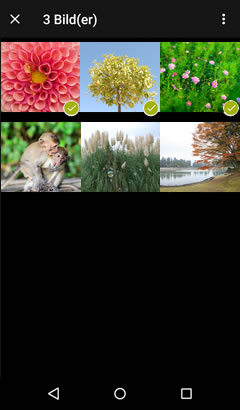
-
Tippen Sie auf
 und wählen Sie Ausgewählte Bilder herunterladen. Sie werden aufgefordert, eine Downloadgröße auszuwählen, wählen Sie eine Größe aus und tippen Sie auf OK.
und wählen Sie Ausgewählte Bilder herunterladen. Sie werden aufgefordert, eine Downloadgröße auszuwählen, wählen Sie eine Größe aus und tippen Sie auf OK.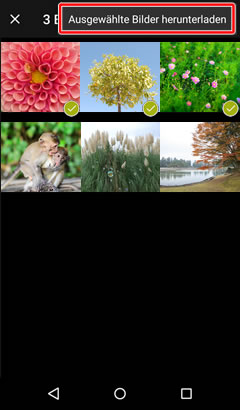
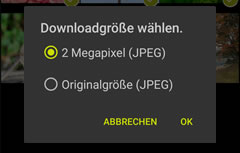
Filme
Sie werden nicht aufgefordert, eine Größe zu wählen, wenn Sie Filme herunterladen.
Nicht-Wi-Fi-Verbindungen
Die Bilder von den folgenden Kameras werden stets auf 2 MP skaliert, sofern das Gerät nicht über Wi-Fi verbunden ist:
- COOLPIX A900 und B700
-
Tippen Sie auf OK, um mit dem Herunterladen zu beginnen.
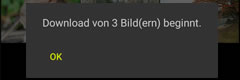
-
Tippen Sie auf Ausgewählte Bilder herunterladen in der Registerkarte Kamera, um die Bilder auf der Kamera anzuzeigen. NEF-/NRW-(RAW)- und TIFF-Bilder werden nicht angezeigt, während Filme nur bei Wi-Fi-Verbindungen angezeigt werden (wählen Sie für eine Verbindung über Wi-Fi Wi-Fi in der iOS-App Einstellungen aus und wählen Sie die Kamera-SSID). Beachten Sie, dass einige Geräte möglicherweise das Herunterladen eines Films nicht unterstützen, auch nicht bei einer Wi-Fi-Verbindung.
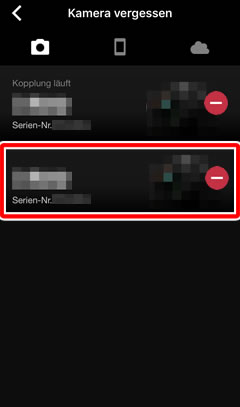
Bilder als Einzelbild anzeigen
Tippen Sie auf ein Bild, um es als Einzelbild anzuzeigen. Sie können dann das Bild vergrößern und verkleinern, indem Sie Ihre Finger zusammendrücken oder auseinanderziehen. Wischen Sie nach links oder rechts, um die anderen Bilder anzuzeigen oder tippen Sie auf
 , um die Informationen über das aktuelle Bild anzuzeigen. Tippen Sie auf Herunterladen, um das Bild herunterzuladen, wählen Sie eine Größe aus, wenn Sie dazu aufgefordert werden, und tippen Sie auf OK.
, um die Informationen über das aktuelle Bild anzuzeigen. Tippen Sie auf Herunterladen, um das Bild herunterzuladen, wählen Sie eine Größe aus, wenn Sie dazu aufgefordert werden, und tippen Sie auf OK.Wählen eines Ordners
Standardmäßig führt die App alle Bilder auf der Kamera auf. Um nur die Bilder in einem ausgewählten Ordner anzuzeigen, tippen Sie auf das Symbol oben in der Anzeige und wählen Sie den Ordner aus dem Menü.
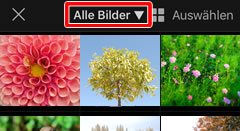
Indexbildgröße
Tippen Sie auf
 , um eine Indexbildgröße auszuwählen.
, um eine Indexbildgröße auszuwählen.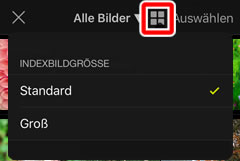
-
Tippen Sie auf Auswählen, um die Bildauswahlanzeige anzuzeigen. Tippen Sie auf die Bilder, um sie zum Hochladen auszuwählen; die ausgewählten Bilder werden durch ein
 -Symbol gekennzeichnet.
-Symbol gekennzeichnet.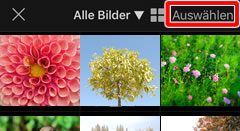
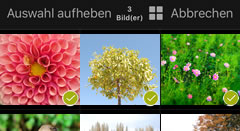
-
Tippen Sie auf Ausgewählte Bilder herunterladen. Sie werden aufgefordert, eine Downloadgröße auszuwählen, wählen Sie eine Größe aus und tippen Sie auf OK.
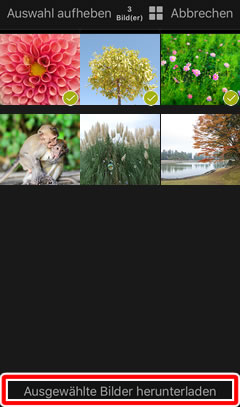
Filme
Sie werden nicht aufgefordert, eine Größe zu wählen, wenn Sie Filme herunterladen.
Nicht-Wi-Fi-Verbindungen
Die Bilder von den folgenden Kameras werden stets auf 2 MP skaliert, sofern das Gerät nicht über Wi-Fi verbunden ist:
- COOLPIX A900, A300, B700, B500 und W100
- KeyMission 80
-
Tippen Sie auf OK, um mit dem Herunterladen zu beginnen.